Sisällys:
Kotisivuilleni
OpenOffice on tällä hetkellä ehtinyt 2-sarjan versioihin. Tätä kirjoitettaessa tuorein OO on versiota 2.0.1. Tästä eteenpäin tähän 2-sarjaan viitataan versionumerolla 2.x. Vanhempi, eli 1.1-sarja (tässä 1.1.x) on vielä aivan käyttökelpoinen. Siksi sivun alaosassa kerrotaan senkin asentaminen. Siitä uusin (ja ilmeisesti viimeiseksi jäävä) versio on 1.1.5.
Nykyään OpenOffice tulee käytännössä jokaisen distribuution mukana, joten sen voi asentaa jo samalla kun asentaa koneeseensa Linuxinkin. Toisaalta jos haluaa esimerkiksi suomenkielisen OpenOfficen itselleen, se pitää hakea erikseen OpenOfficen kotisivuilta, suomenkielisen OO:n kotisivusto löytyy osoitteesta http://fi.openoffice.org/index.html. Toinen vaihtoehto on hakea OpenOfficelle vain pelkkä kielipaketti.
OpenOfficen 2-sarjan asentamista on suoraviivaistettu. Nykyisin kyseinen ohjelma on valmiiksi toteutettu kahdella eri paketointitavalla, joko RPM:nä taikka DEB:nä. Jälkimmäiset toimivat Debianiin perustuvissa distribuutioissa ja ensin mainitut kaikissa, jotka käyttävät RPM:ää paketointimenetelmänään.
RPM:n asentaminen menee näin. Ensiksi puretaan .tar.gz:
tar xzvf OOo2.0.1_Linuxintel_install_fi_rpm.tar.gz
Kannattaa kuitenkin tarkistaa tiedoston tarkka nimi. Tabulaattorin käyttö nimen täydentämisessä auttaa aina!
Kun tämä paketti on purettu, tästä tulee hakemisto, joka on yleensä jotakin paketin nimeen viittaavaa. Mennään tähän hakemistoon ja katsotaan, onko siellä jotain sellaisia RPM:iä, jotka eivät viittaa omaan distribuutioon. Esimerkiksi jos olet asentamassa pakettia Fedoraan, voi kaikki Suseen viittaavat tiedostot poistaa. Sen jälkeen vain seuraava komento
rpm -Uvh *rpm
Ja OpenOffice on siten asennettu koneeseen.
Uuden kielen asentaminen on myös varsin suoraviivaista ja samankaltaista. Haetaan haluttu (ja tietenkin saatavilla oleva!) kielipaketti OpenOfficen kotisivuilta (ks. osoite yllä), puretaan se tähän tyyliin (rpm-asennus):
tar xzvf openoffice.org-fi-2.0.1-1.i586.tar.gz
Täältä löytyy kolme erillistä rpm-pakettia, jotka sitten asennetaan
rpm -Uvh openoffice.org-fi-*rpm
Nyt voidaan vaihtaa kieli Tools - Options -valinnalla:
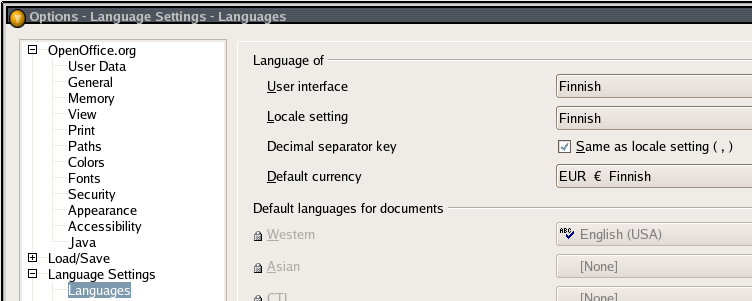
Kun valinta on tehty, pitää käynnistää OO vielä uudelleen:
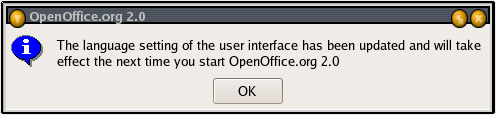
Sitten valikot ovatkin suomeksi (taikka sitten sillä kielellä, minkä äsken asensit):
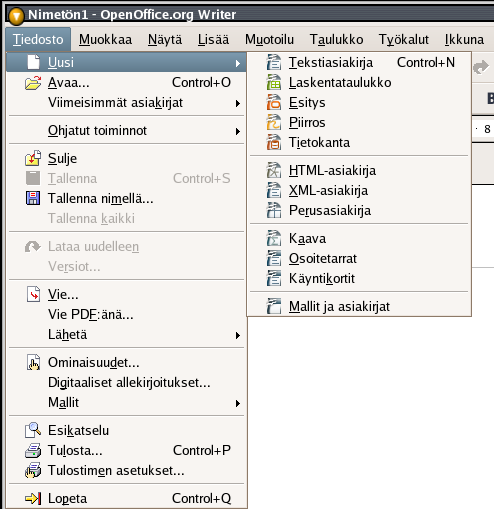
Tämä osuus kertoo, kuinka asennetaan OpenOfficen versio 1.1.x, eli OpenOfficen vanhempi versio.
OpenOffice on helppo asentaa binääripaketista, jos on joskus asentanut esimerkiksi jonkun Windows-ohjelman. Siinä on kuitenkin yksi koukku, joka on syytä huomioida: OpenOffice on järkevintä asentaa aina ns. palvelinasennuksena! Näin vaikka koneella ei olisikaan kun yksi käyttäjä! Tässä dokumentissa selitetään tämä asennustapa, jota myös joskus verkkoasennukseksi kutsutaan.
OpenOfficea jaetaan OpenOfficen kotisivuilla .tar.gz-pakattuna. Kopioidaan paketti sopivaan paikkaan (esim. /tmp-hakemisto ja puretaan sinne. Tämä aloitusvaihe tehdään pääkäyttäjän tunnuksella:
tar xzvf OOo_1.1.2_LinuxIntel_install.tar.gz cd OOo_1.1.2_LinuxIntel_install ./setup -net |
Huomaa viimeisen rivin -net-optio!
Hetken kuluttua asennuskripti käynnistyy. Aluksi tervetuloruutu:
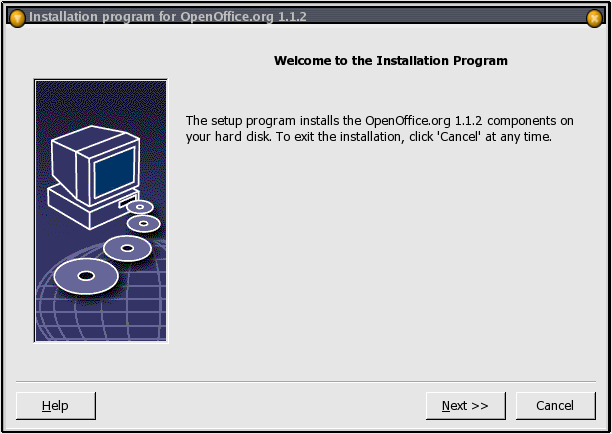
Sen jälkeen README-teksti. Siinä kerrotaan OpenOfficen ominaisuuksista:
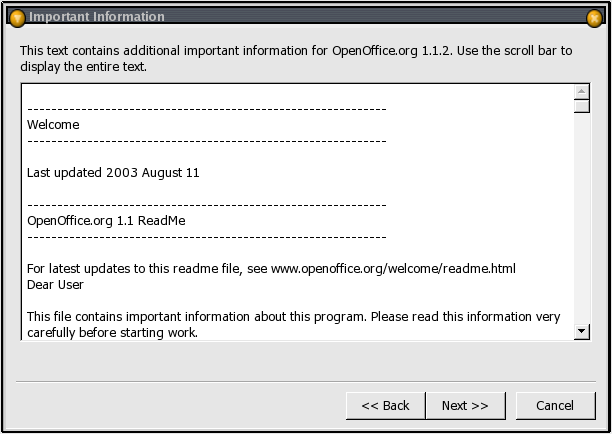
Lisenssin hyväksyminen. Tässä kohtaa pitää ihan oikeasti rullata teksti loppuun, ennemmin ei pääse hyväksymään lisenssiehtoja. (kuka oikeasti viitsii lukea tämän....???)
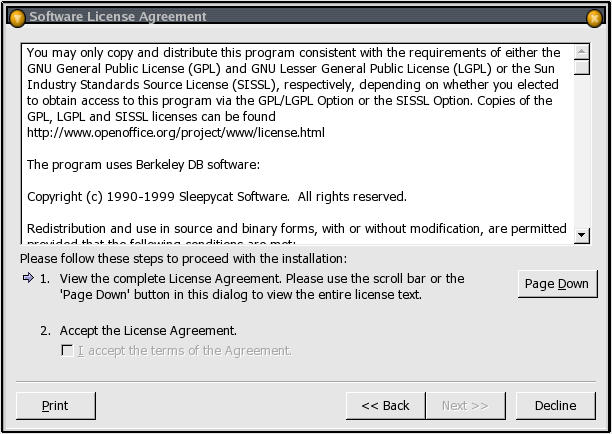
Sitten valitaan asennustyyppi, otetaanko tavanomainen, mukautettu vaiko minimiasennus. Kuvassa valitaan mukautettu (Custom), että päästään valitsemaan, mitä oikeasti halutaan asentaa
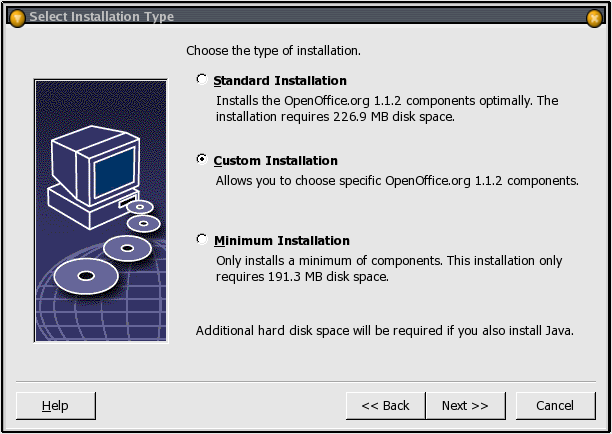
Kaikki kohdat ja alakohdat, joissa on sininen nuoli alaspäin, ovat valittuja. Oletusarvoisesti OO jättää asentamatta käytännössä vain pari hassua seikkaa.
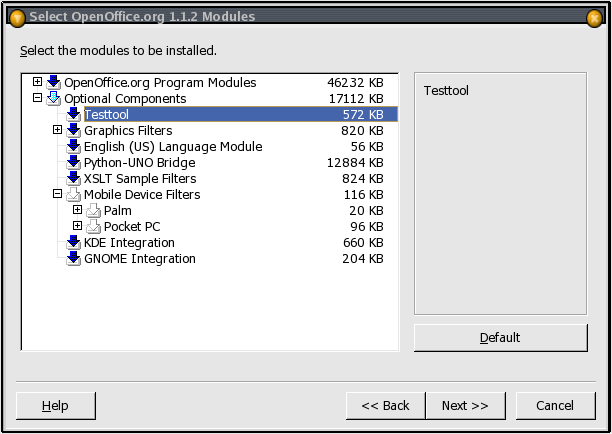
Tämän jälkeen päästään valitsemaan asennushakemisto. Nykyään OpenOffice tarjoaa /opt-hakemistoa oletusarvoisesti asennuspaikaksi. Paikka on järkevä ja perusteltu, koska sinne kaikki ns. kolmannen osapuolen ohjelmat (third party) tuleekin asentaa.
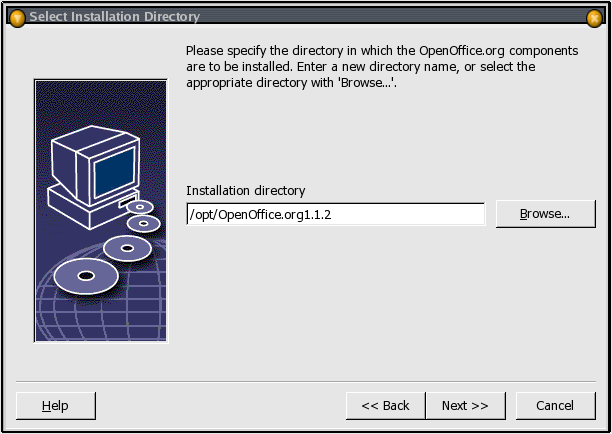
Vanhemmat versiot saattavat tarjota asennuspaikaksi /root-hakemistoa. Sinne ei saa missään nimessä asentaa! Se on pääkäyttäjän kotihakemisto eikä se ole muiden käytettävissä!
Jos hakemistoa ei ole olemassa, kysytään, luodaanko se. Sen hyväksymisen jälkeen tulee vielä yksi Install-ruutu, jonka jälkeen kysellään vielä käytettävä Java runtime environment:
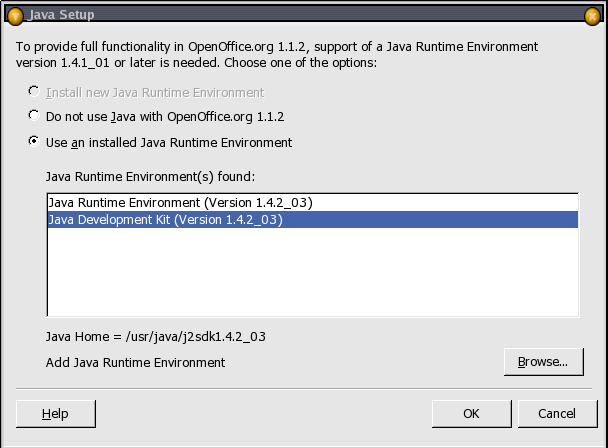
Jos koneessa ei ole Java runtime environmentia, ei se haittaa. OO toimii joka tapauksessa ja asian voi korjata Javan asentamisen jälkeen.
Ja nyt vain odotellaan, että tiedostot kopioidaan oikeaan paikkaan ja asennus on valmis tältä osin.
Kun verkkoasennus on tehty pääkäyttäjän roolissa, on vuorossa peruskäyttäjän osuus asennuksesta. Tässä vaiheessa luodaan käyttäjän kotihakemistoon OpenOffice-hakemisto ja kopioidaan muutamia tiedostoja sinne. Peruskäyttäjä voi käynnistää asennuksen menemällä OpenOfficen asennushakemistoon (tässä /opt/OpenOffice.org1.1.2) ja käynnistämällä sieltä ohjelman setup kaksoisklikkaamalla sitä. Nautiluksen dialogi kysyy, että mitäs tälleä skriptille tehdään, vastataan siihen "run" ja asennusohjelma käynnistyy.
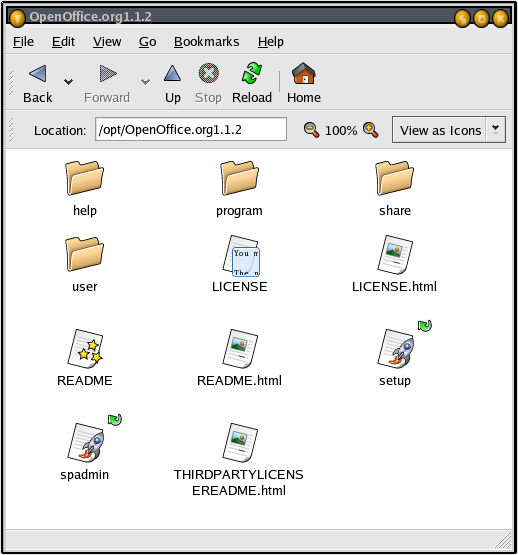
Aluksi asennusohjelma näyttää saman readme-ikkunan kuin verkkoasennuksessakin, jonka jälkeen on vuorossa lisenssin hyväksyminen samalla proseduurilla kuin aiemmin, eli pitää välttämättä rullata lisenssiehtoteksti loppuun asti. Vasta sitten pääsee eteenpäin.
Tämän jälkeen kysytään, tehdäänkö päivitys vaiko uusi asennus, jos on aiempi Office koneessa:
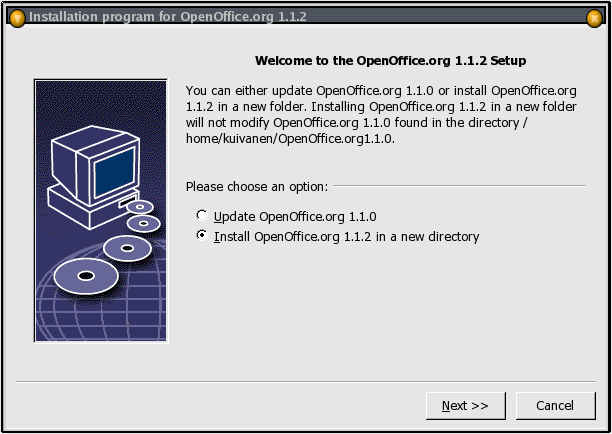
Jos valitaan päivitys, kopioidaan tiedostot vanhojen päälle. Ainakin aiemmissa versioissa katosivat kaikki asetukset. Samaten tehdään samanlainen asennus kuin mitä kotihakemistosta löytyy. Nimittäin jos valitaan uuteen hakemistoon asentaminen taikka levyllä ei vielä ole OpenOfficea, kysellään tämän jälkeen, että tehdäänkös täysi paikallinen asennus vai riittääkö pelkkä työasema-asennus, jolloin vain tarvittavat määrittelytiedostot kopioidaan paikallisesti. Ensimmäinen tekee OpenOfficesta aivan täyskopion käyttäjän hakemistoon. Tämä ei liene kovin järkevää ainakaan silloin jos kyseessä on monen käyttäjän käytössä oleva kone. Levytilaa voi varmaan järkevämminkin käyttää.
Kun asennus on suoritettu loppuuun, ilmestyvät OpenOfficen kuvakkeet valikkoon. Se, miten ne ilmestyvät, riippuvat hieman distribuutiosta. Fedora Core 1:ssä ne tulevat näin:
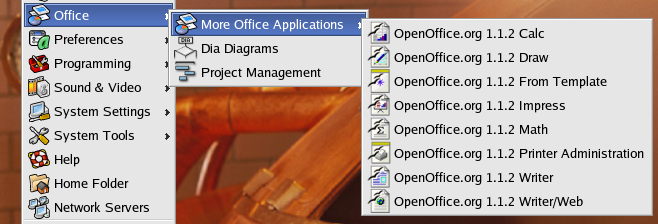
Nyt OpenOffice on valmis käytettäväksi.